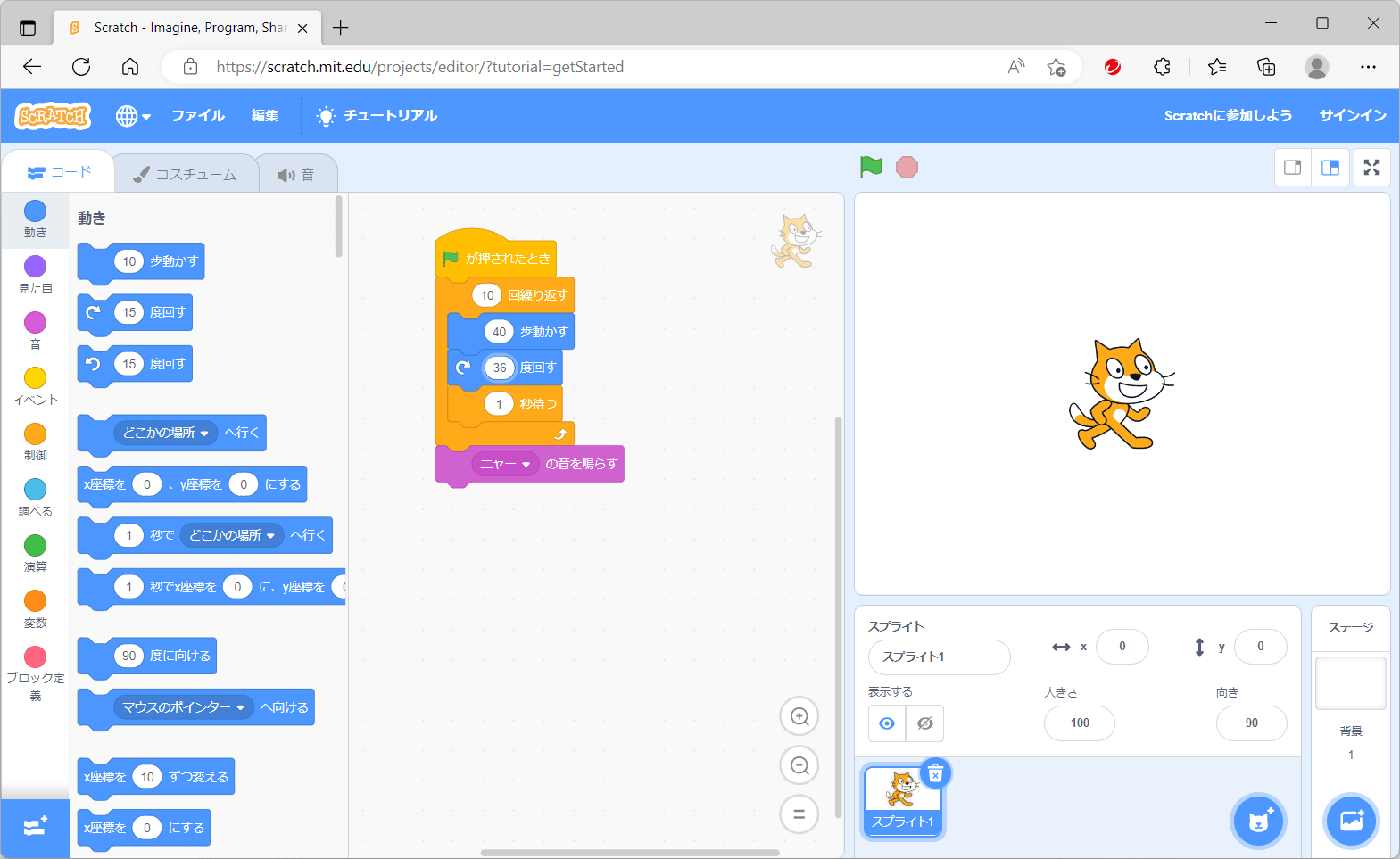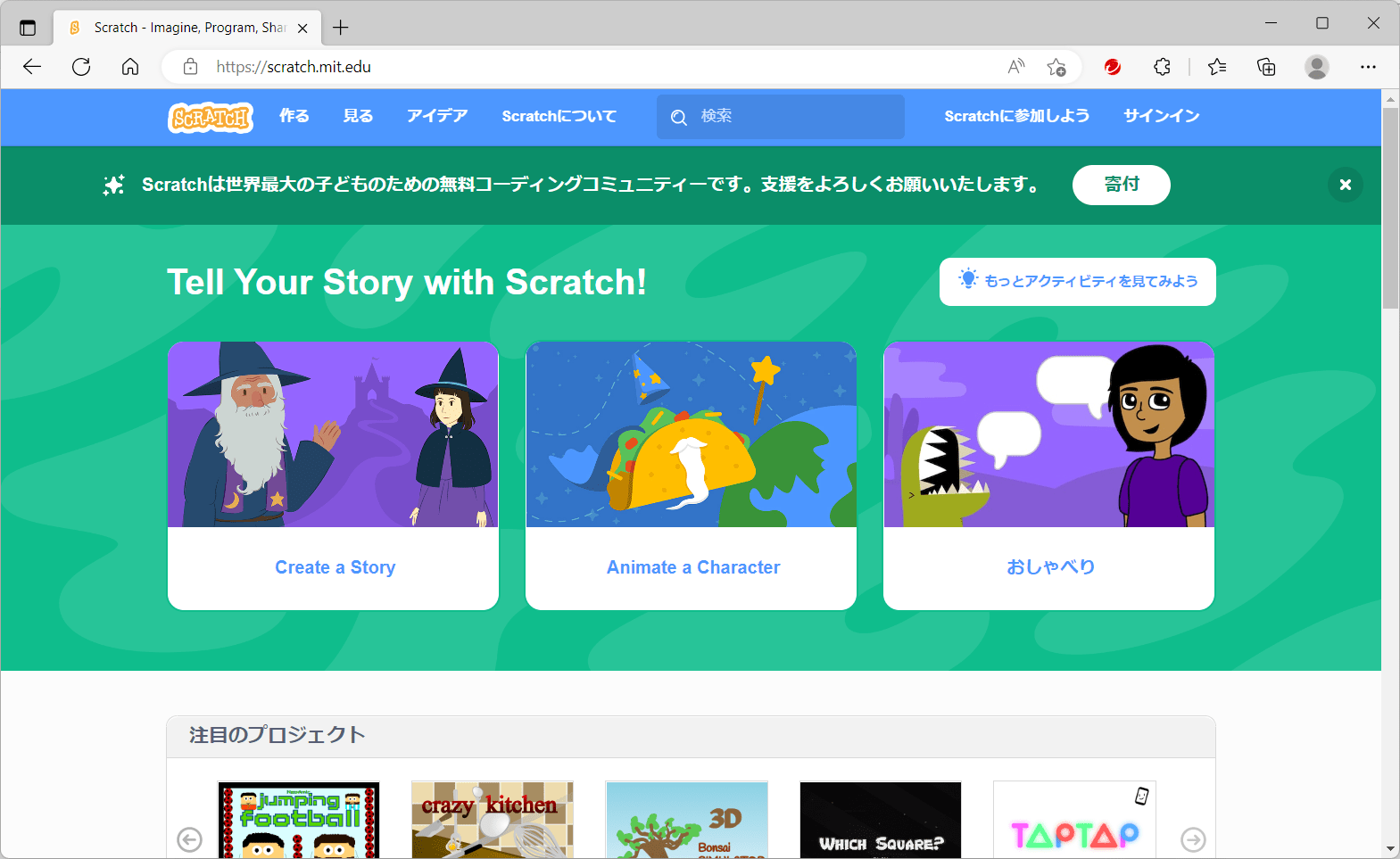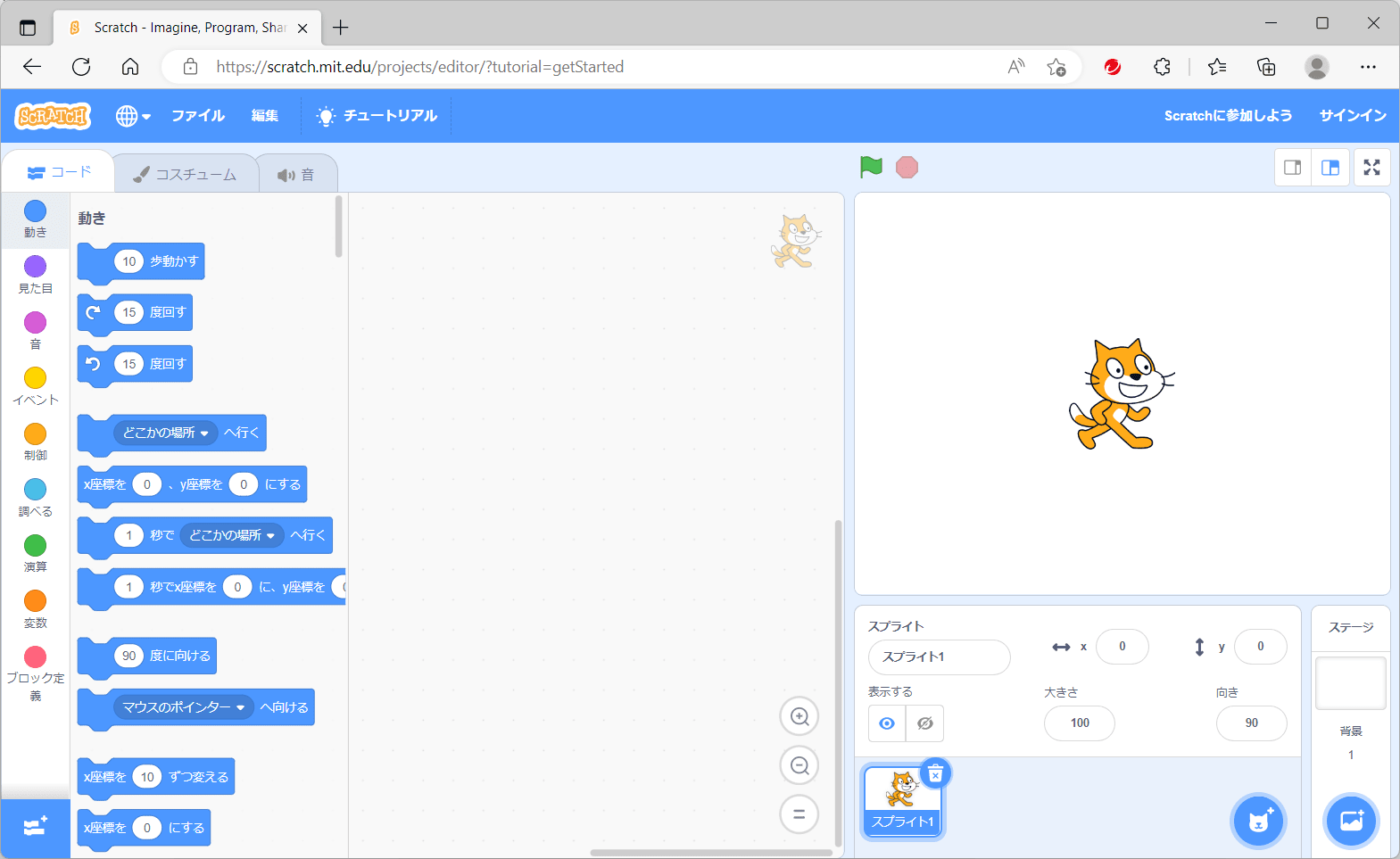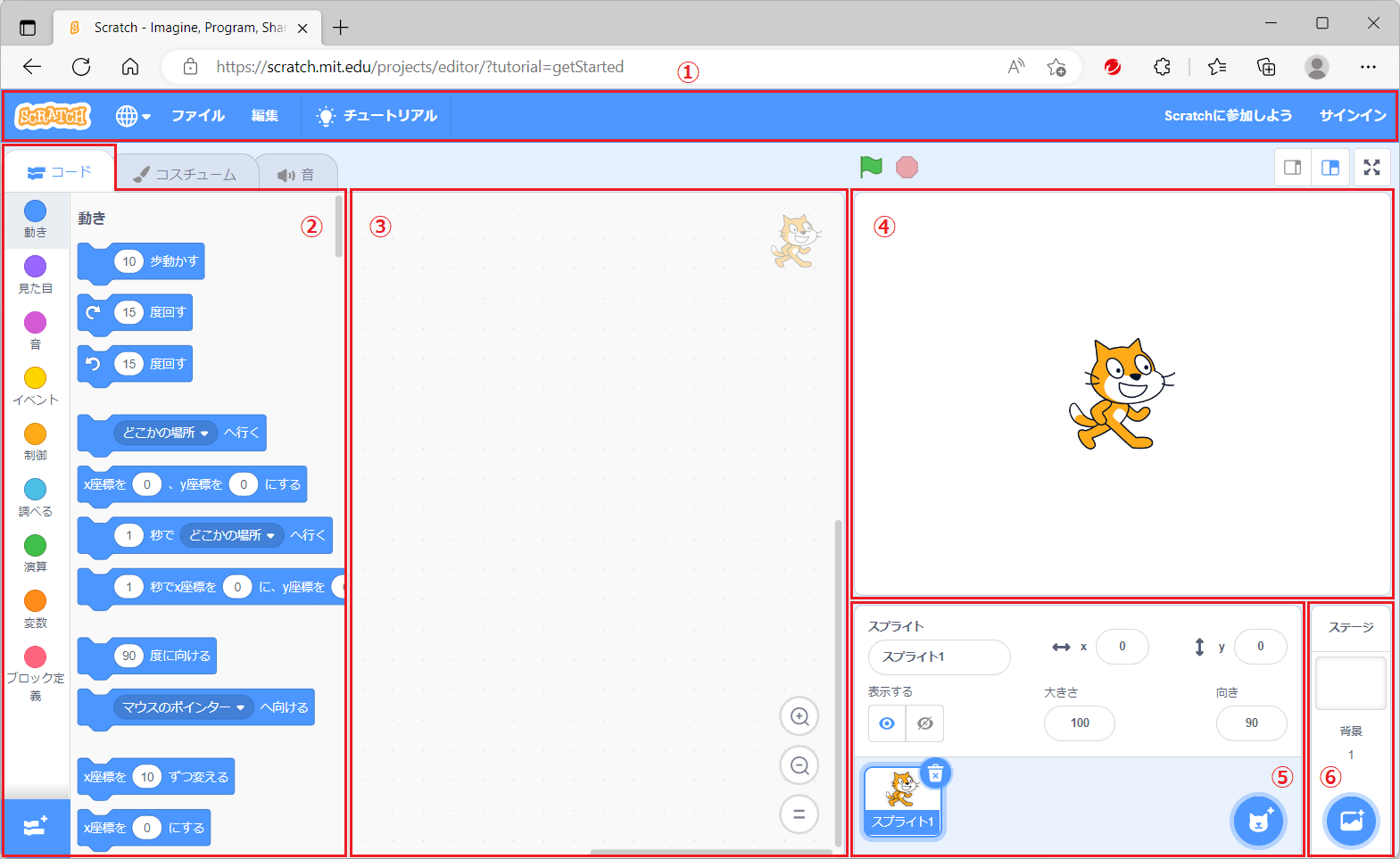2020年度より、小学校におけるプログラミング教育が始まりました。主に「プログラミング的思考」を学ぶことをねらいとしており、プログラミング言語そのものを学ぶわけではありません。それでも、プログラミングを学べる塾が増えてきており、習い事としても人気があります。プログラミングスクールでも用いられている、プログラミング的思考力を学ぶツールScratch(読み方:スクラッチ)について紹介いたします。
1.Scratchとは
Scratchとは、マサチューセッツ工科大学メディアラボのライフロング・キンダーガーテン・グループによって開発されたプログラミング言語です。200以上の国と地域で利用され、70以上の言語で使用可能です。特に8歳から16歳向けにデザインされていますが、すべての年代の人々に使われています。日本語は、漢字表記の「日本語」と平仮名表記の「にほんご」が用意されており、小学校低学年や未就学児のお子さんも扱えるように配慮されています。
プログラムは、コードを記述するのではなく、処理に必要な命令の「ブロック」をパズルのように組み合わせることにより、一連の処理を作成します。プログラミング言語の文法を知らなくても、GUIを通して遊び感覚で作成できるのが特徴です。画像や文字に動作を与えたり、音声を出したりすることができます。
Scratchは、誰でも無料で利用できます。インターネットに接続できるパソコンがある場合は、Scratchのサイトにアクセスしてブラウザ上でプログラムを作成できます。作成したプログラムを公開したり、他の開発者が作成した作品やプログラム内容を閲覧したりすることもできます。また、無料のScratchアプリも用意されています。サイトからScratchのインストーラーをダウンロードして、これをパソコンにインストールすることにより、デスクトップアプリとしてScratchを利用することもできます。サイトにアクセスせずにScratchを利用できるため、インターネットに接続していないパソコンでプログラムを作成したい場合などに有用です。WindowsやMacなどのOSに対応されています。
2.教育現場におけるScratchの活用事例
・大阪府の小学校
小学2年音楽の授業では、おまつりの音楽をつくる際にScratchが活用されました。
あらかじめ画面上に用意された様々なリズムカード(音符や休符を数個組み合わせたもの)を並べたり、繰り返しを指定したりすることで、音楽をつくりました。つくった音楽をScratchで再生して確かめながら、より面白くお祭りらしさが出るように試行錯誤して、思いに合ったリズム表現を探求することができました。Scratchにおける同じ処理を反復させる「くりかえし」の機能を活用することで、音楽の仕組みとしての「反復」を意識することにもつながり、音楽の学習をさらに深めることができました。
・東京都の小学校
小学5年算数の授業では、正多角形を描く際にScratchが活用されました。
はじめに、プリント,定規,分度器を用いて、正多角形の内角の大きさと辺の長さはそれぞれ等しいことを確認してから、手作業で正多角形を描きました。次に、Scratchにて、線を描画する機能を用いて画面上に正多角形を描きました。「○歩動かす」「○度回す」「○回繰り返す」の各ブロックを組み合わせて正三角形を描くときに、「60度回す」(正三角形の内角の大きさ)を指定すると正六角形の半分の図形になってしまいました。この結果を手掛かりにして、どのようなプログラムにすると正しい正三角形を描けるのかを試行錯誤しながら考えたところ、「120度回す」(正三角形の外角の大きさ)を指定することで、正しい正三角形を描けることが分かりました。正多角形の「内角の大きさと辺の長さはそれぞれ等しい」という性質を利用して「○回繰り返す」のブロックを活用でき、正多角形の内角,外角の大きさを確認することで、正三十六角形も簡単に描くことができました。(正多角形の描画に関する参考記事:小学校におけるプログラミング教育)
3.画面の操作方法
Scratchのトップページにアクセスすると、このような画面が表示されます(Scratchのトップページはこちら)。
画面上部の「作る」をクリックすると、プログラミングの作業画面に移動します。

尚、アプリ版のScratchは、トップページ下部の「ダウンロード」から入手できます(ダウンロードページはこちら)。
作業画面です。
アプリ版のScratchを起動した場合は、作業画面が初期表示されます。
作業画面の画面内容を簡単に説明します。(各エリアにおける操作方法の詳細は、別の記事で紹介する予定です。)
① メニューバー
各種設定を行います。例えば、地球マークをクリックすると、使用する言語を設定できます。初期値は「日本語」ですが、「にほんご」を選択すると、画面上の漢字が全て平仮名で表記されます。


「にほんご」選択時の画面
② ブロックパレット
プログラムで利用するための命令のブロックが置いてあるエリアです。命令の種類ごとに「動き」「見た目」「音」「イベント」「制御」「調べる」「演算」「変数」「ブロック定義」のグループに分けられています。例えば、「10歩動かす」のブロックを用いると、④エリアの猫のキャラクターを10の座標距離分動かすことができます。ブロックを1回クリックすると、そのブロックの処理がステージ上に示され、挙動を確認することができます。
③ スクリプトエリア
ブロックを組み合わせて、プログラムの処理を作成するエリアです。背景やスプライトのそれぞれに対して、動作や音声を実装することができます。使用したいブロックを、ブロックパレットからスクリプトエリアにドラッグアンドドロップして、処理を組み立てていきます。スクリプトエリア上にある不要なブロックは、ブロックパレットにドラッグアンドドロップすることで削除できます。

④ ステージ
プログラム実行時の背景が表示されるエリアです。このエリアに、キャラクター(猫など)や文字列も表示されます。スクリプトエリアで作成したプログラム内容に従い、これらのオブジェクトが動作します。Scratchでは、このキャラクターのオブジェクトのことを「スプライト」といいます。
⑤ スプライトリスト
1つのプログラムで取り扱うスプライトは、1つだけでなく、2つ以上にすることもできます。ステージ上に、複数のスプライトを同時に表示することも、全て非表示にすることもできます。このエリアでスプライトの追加,複製,削除を行い、スプライトの一覧を管理します。スプライトを選択すると、その名称や座標位置,表示/非表示,大きさ,向きが表示され、任意の値を指定できます。

スプライトを2つにしたときの表示
⑥ 背景
1つのプログラムで取り扱う背景は、1つだけでなく、2つ以上にすることもできます。ただし、ステージに表示できる背景は1つだけで、他の背景は非表示になります。このエリアで背景の追加を行い、現在ステージに表示されている背景が表示されます。
● 補足
Scratchで作成したプログラムには、ブロックの組み合わせ,スプライトやその配置,背景,サウンドなど、プログラムを実行するために必要なあらゆる情報を含んでいます。これらを総合したもの「プロジェクト」といいます。他のプログラミング言語の開発環境においても、同様の概念があります。
4.あとがき
Scratchは、操作方法が分かりやすく、初めての方も楽しめそうな印象を受けました。操作性が良いために、学校や塾で広く導入されているのだと思います。プログラムは、ブロックを組み合わせるというシンプルな方法で作成しますが、他の開発者が作成したゲームやアニメーションを見ると、高度な出来栄えで驚きました(作品はこちら)。他の開発者のプログラムを解読して、そこから技術を学べるのも大きな魅力だと思います。作業を開始するのが容易ですので、興味がある方は試していただきたいです。
出典
東洋経済 必修化から2年、進まぬ小学校プログラミング教育の底上げ目指す「Type_T」とは
文部科学省 小学校プログラミング教育の手引(第三版)
子どもプログラミング教室egg スクラッチ(SCRATCH)とは?
未来の学びコンソーシアム くりかえしをつかってリズムをつくろう(ウェブアーカイブ)
未来の学びコンソーシアム 正多角形をプログラムを使ってかこう(ウェブアーカイブ)
1.Scratchとは
Scratchとは、マサチューセッツ工科大学メディアラボのライフロング・キンダーガーテン・グループによって開発されたプログラミング言語です。200以上の国と地域で利用され、70以上の言語で使用可能です。特に8歳から16歳向けにデザインされていますが、すべての年代の人々に使われています。日本語は、漢字表記の「日本語」と平仮名表記の「にほんご」が用意されており、小学校低学年や未就学児のお子さんも扱えるように配慮されています。
プログラムは、コードを記述するのではなく、処理に必要な命令の「ブロック」をパズルのように組み合わせることにより、一連の処理を作成します。プログラミング言語の文法を知らなくても、GUIを通して遊び感覚で作成できるのが特徴です。画像や文字に動作を与えたり、音声を出したりすることができます。
Scratchは、誰でも無料で利用できます。インターネットに接続できるパソコンがある場合は、Scratchのサイトにアクセスしてブラウザ上でプログラムを作成できます。作成したプログラムを公開したり、他の開発者が作成した作品やプログラム内容を閲覧したりすることもできます。また、無料のScratchアプリも用意されています。サイトからScratchのインストーラーをダウンロードして、これをパソコンにインストールすることにより、デスクトップアプリとしてScratchを利用することもできます。サイトにアクセスせずにScratchを利用できるため、インターネットに接続していないパソコンでプログラムを作成したい場合などに有用です。WindowsやMacなどのOSに対応されています。
2.教育現場におけるScratchの活用事例
・大阪府の小学校
小学2年音楽の授業では、おまつりの音楽をつくる際にScratchが活用されました。
あらかじめ画面上に用意された様々なリズムカード(音符や休符を数個組み合わせたもの)を並べたり、繰り返しを指定したりすることで、音楽をつくりました。つくった音楽をScratchで再生して確かめながら、より面白くお祭りらしさが出るように試行錯誤して、思いに合ったリズム表現を探求することができました。Scratchにおける同じ処理を反復させる「くりかえし」の機能を活用することで、音楽の仕組みとしての「反復」を意識することにもつながり、音楽の学習をさらに深めることができました。
・東京都の小学校
小学5年算数の授業では、正多角形を描く際にScratchが活用されました。
はじめに、プリント,定規,分度器を用いて、正多角形の内角の大きさと辺の長さはそれぞれ等しいことを確認してから、手作業で正多角形を描きました。次に、Scratchにて、線を描画する機能を用いて画面上に正多角形を描きました。「○歩動かす」「○度回す」「○回繰り返す」の各ブロックを組み合わせて正三角形を描くときに、「60度回す」(正三角形の内角の大きさ)を指定すると正六角形の半分の図形になってしまいました。この結果を手掛かりにして、どのようなプログラムにすると正しい正三角形を描けるのかを試行錯誤しながら考えたところ、「120度回す」(正三角形の外角の大きさ)を指定することで、正しい正三角形を描けることが分かりました。正多角形の「内角の大きさと辺の長さはそれぞれ等しい」という性質を利用して「○回繰り返す」のブロックを活用でき、正多角形の内角,外角の大きさを確認することで、正三十六角形も簡単に描くことができました。(正多角形の描画に関する参考記事:小学校におけるプログラミング教育)
3.画面の操作方法
Scratchのトップページにアクセスすると、このような画面が表示されます(Scratchのトップページはこちら)。
画面上部の「作る」をクリックすると、プログラミングの作業画面に移動します。

尚、アプリ版のScratchは、トップページ下部の「ダウンロード」から入手できます(ダウンロードページはこちら)。
作業画面です。
アプリ版のScratchを起動した場合は、作業画面が初期表示されます。
作業画面の画面内容を簡単に説明します。(各エリアにおける操作方法の詳細は、別の記事で紹介する予定です。)
① メニューバー
各種設定を行います。例えば、地球マークをクリックすると、使用する言語を設定できます。初期値は「日本語」ですが、「にほんご」を選択すると、画面上の漢字が全て平仮名で表記されます。


「にほんご」選択時の画面
② ブロックパレット
プログラムで利用するための命令のブロックが置いてあるエリアです。命令の種類ごとに「動き」「見た目」「音」「イベント」「制御」「調べる」「演算」「変数」「ブロック定義」のグループに分けられています。例えば、「10歩動かす」のブロックを用いると、④エリアの猫のキャラクターを10の座標距離分動かすことができます。ブロックを1回クリックすると、そのブロックの処理がステージ上に示され、挙動を確認することができます。
③ スクリプトエリア
ブロックを組み合わせて、プログラムの処理を作成するエリアです。背景やスプライトのそれぞれに対して、動作や音声を実装することができます。使用したいブロックを、ブロックパレットからスクリプトエリアにドラッグアンドドロップして、処理を組み立てていきます。スクリプトエリア上にある不要なブロックは、ブロックパレットにドラッグアンドドロップすることで削除できます。

④ ステージ
プログラム実行時の背景が表示されるエリアです。このエリアに、キャラクター(猫など)や文字列も表示されます。スクリプトエリアで作成したプログラム内容に従い、これらのオブジェクトが動作します。Scratchでは、このキャラクターのオブジェクトのことを「スプライト」といいます。
⑤ スプライトリスト
1つのプログラムで取り扱うスプライトは、1つだけでなく、2つ以上にすることもできます。ステージ上に、複数のスプライトを同時に表示することも、全て非表示にすることもできます。このエリアでスプライトの追加,複製,削除を行い、スプライトの一覧を管理します。スプライトを選択すると、その名称や座標位置,表示/非表示,大きさ,向きが表示され、任意の値を指定できます。

スプライトを2つにしたときの表示
⑥ 背景
1つのプログラムで取り扱う背景は、1つだけでなく、2つ以上にすることもできます。ただし、ステージに表示できる背景は1つだけで、他の背景は非表示になります。このエリアで背景の追加を行い、現在ステージに表示されている背景が表示されます。
● 補足
Scratchで作成したプログラムには、ブロックの組み合わせ,スプライトやその配置,背景,サウンドなど、プログラムを実行するために必要なあらゆる情報を含んでいます。これらを総合したもの「プロジェクト」といいます。他のプログラミング言語の開発環境においても、同様の概念があります。
4.あとがき
Scratchは、操作方法が分かりやすく、初めての方も楽しめそうな印象を受けました。操作性が良いために、学校や塾で広く導入されているのだと思います。プログラムは、ブロックを組み合わせるというシンプルな方法で作成しますが、他の開発者が作成したゲームやアニメーションを見ると、高度な出来栄えで驚きました(作品はこちら)。他の開発者のプログラムを解読して、そこから技術を学べるのも大きな魅力だと思います。作業を開始するのが容易ですので、興味がある方は試していただきたいです。
出典
東洋経済 必修化から2年、進まぬ小学校プログラミング教育の底上げ目指す「Type_T」とは
文部科学省 小学校プログラミング教育の手引(第三版)
子どもプログラミング教室egg スクラッチ(SCRATCH)とは?
未来の学びコンソーシアム くりかえしをつかってリズムをつくろう(ウェブアーカイブ)
未来の学びコンソーシアム 正多角形をプログラムを使ってかこう(ウェブアーカイブ)